电脑显卡什么牌子最好?2024年最值得购买的显卡品牌有哪些?
71
2024-07-19
在现代计算机中,显卡是一个至关重要的组成部分,它承担着处理图形和视频的任务。然而,当我们需要了解电脑显卡的详细信息时,很多人并不知道从哪里开始。本文将向您介绍如何在Windows10操作系统上轻松获取电脑显卡的详细信息。
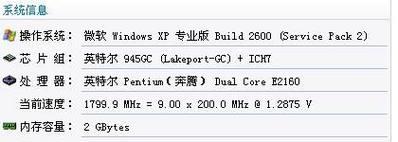
1.通过设备管理器查看显卡信息:
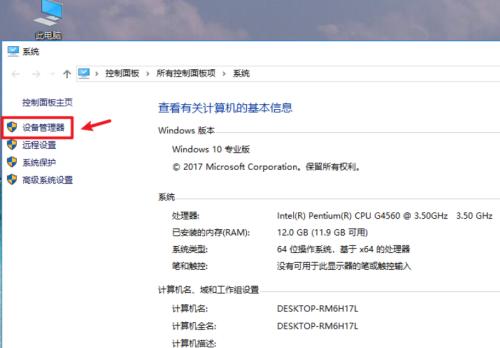
通过在开始菜单中搜索并打开“设备管理器”,您可以找到并展开“显示适配器”类别,从而查看安装在计算机上的显卡型号和相关信息。
2.使用DxDiag工具检测显卡信息:
按下Win+R组合键打开运行框,输入“dxdiag”并按下回车键,即可打开DirectX诊断工具。在显示选项卡中,您将找到有关显卡名称、制造商、驱动程序版本等详细信息。
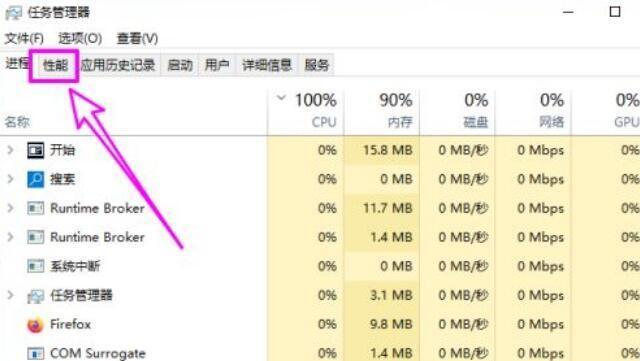
3.使用GPU-Z软件获取详细显卡信息:
GPU-Z是一款小巧但功能强大的显卡信息工具,它可以提供关于显卡型号、制造商、芯片技术、传感器数据等更详细和准确的信息。
4.查看显卡信息的重要性:
了解电脑显卡的详细信息对于游戏玩家和图形设计师来说尤为重要,它能帮助他们选择适合自己需求的游戏或设计软件,并确保电脑系统能够良好地支持这些应用程序。
5.检查显卡驱动程序是否最新:
在了解显卡信息的同时,您还可以使用设备管理器或官方网站来检查并更新显卡驱动程序,以确保系统能够正常运行,并获得更好的性能。
6.通过显示设置查看基本显卡信息:
在Windows10中,您可以通过右键单击桌面并选择“显示设置”来查看基本的显卡信息,例如显示器名称、分辨率、刷新率等。
7.了解显存容量和类型:
显存是显卡用于存储图像和视频数据的关键组件。通过查看显卡信息,您可以了解到显存的容量和类型,这对于选择适合自己需要的显卡至关重要。
8.获取显卡温度和风扇转速信息:
一些显卡信息工具可以提供显卡的温度和风扇转速等传感器数据,这对于监控显卡的健康状况和性能表现非常有用。
9.了解显卡接口类型:
显卡接口决定了显卡与显示器之间的连接方式。通过查看显卡信息,您可以了解到显卡支持的接口类型(如HDMI、DisplayPort等),以便选择适合自己显示设备的连接方式。
10.查看显卡驱动程序的详细信息:
除了驱动程序的版本号外,您还可以通过显卡信息工具查看显卡驱动程序的详细信息,例如发布日期、支持的操作系统等。
11.理解显卡的功耗和功率要求:
不同的显卡在功耗和功率要求上会有所差异。通过查看显卡信息,您可以了解到显卡的功耗特性,从而确保系统供电能够满足显卡的需求。
12.检测显卡性能和性能瓶颈:
一些显卡信息工具还可以提供有关显卡性能和性能瓶颈的数据,帮助您了解显卡在不同任务下的表现,并作出相应优化或升级的决策。
13.掌握显卡超频相关信息:
超频是提升显卡性能的一种方式,但需要谨慎操作。通过查看显卡信息,您可以了解到显卡的默认工作频率以及是否支持超频功能。
14.了解显卡制造商和型号的重要性:
显卡制造商和型号的选择对于购买或升级显卡来说非常重要。通过查看显卡信息,您可以了解到当前安装的显卡是哪个品牌和型号,从而更好地了解其性能和特点。
15.
通过以上方法,您可以轻松地获取Windows10电脑显卡的详细信息。了解显卡信息对于选择适合自己需求的软件、优化系统性能以及进行显卡升级都具有重要意义。希望本文对您有所帮助!
版权声明:本文内容由互联网用户自发贡献,该文观点仅代表作者本人。本站仅提供信息存储空间服务,不拥有所有权,不承担相关法律责任。如发现本站有涉嫌抄袭侵权/违法违规的内容, 请发送邮件至 3561739510@qq.com 举报,一经查实,本站将立刻删除。